X(Twitter)の設定画面がない!どこにあるのかわからない!
こんな人に向けての記事です。
- X(Twitter)の設定画面ない!
- 設定画面はどこにある?

今回は、X(Twitter)で設定画面についてわかりやすく紹介します!
X(Twitter)の設定画面がない?
設定画面の出し方
X(Twitter)の設定画面は以前とは変わってしまいました。
X(Twitter)の設定画面を表示するには、左上にある自分のアイコンをおします。

下にある「設定とサポート」をおし、その中にある「設定とプライバシー」をおします。
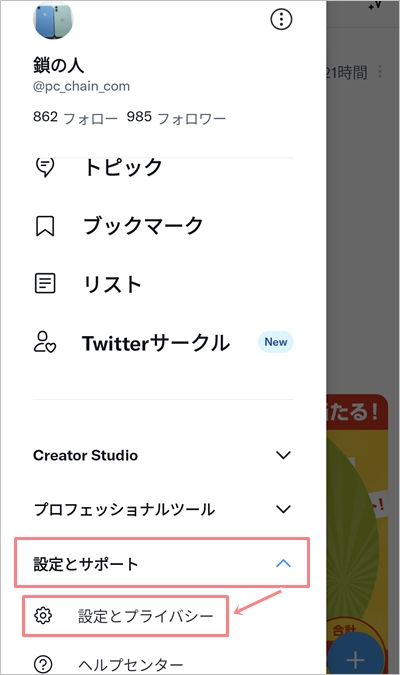
X(Twitter)の設定画面がひらきました。
設定画面.jpg)
X(Twitter)の設定画面は一発で開けないのが少し手間ですね!

Twitterの設定画面にアクセスすると、アカウントの個々の設定やカスタマイズを変更できます!
「プロフィール画像の設定」や「ユーザー名とアカウント名の変更」や「セキュリティとプライバシー設定」や「通知設定」や「ブロックやミュート」などの設定もこの設定画面から変更できます。
アカウントの設定画面
X(Twitter)の設定画面を開くと、さらに詳細を設定変更することができます。
「アカウント」を開くと、アカウントの各種設定が変更できます。
設定画面-アカウント.jpg)
電話番号、メールアドレス、パスワードなどのアカウント情報や、データのアーカイブもダウンロードできます。
セキュリティの設定画面
「セキュリティとアカウントアクセス」を開くと、アカウントのセキュリティ設定が変更できます。
設定画面-セキュリティとアカウントアクセス.jpg)
2段階認証やアプリのセッション情報、連携などの設定を変更できます。
プライバシーと安全の設定画面
「プライバシーと安全」を開くと、表示や共有情報の設定が変更できます。
設定画面-プライバシーと安全.jpg)
コンテンツ、ミュート、ブロック、連絡先やDMのなどの設定を変更できます。
通知の設定画面
「通知」を開くと、アクティビティ、興味関心、おすすめの通知を受け取る設定が変更できます。
設定画面-通知.jpg)
クオリティフィルタや通知などの設定を変更できます。
アクセシビリティの設定画面
「通知」を開くと、アクティビティ、興味関心、おすすめの通知を受け取る設定が変更できます。
設定画面-アクセシビリティ.jpg)
表示や言語などをの設定を変更できます。
まとめ
X(Twitter)の設定画面から行えることは多岐にわたります。
X(Twitter)の設定画面を使って便利な機能をうまく使いこなしていきたいものですね。
以上、X(Twitter)で設定画面についてでした。
センシティブな内容-120x68.jpg)
アカウント凍結-垢バン-120x68.jpg)
コメント